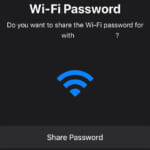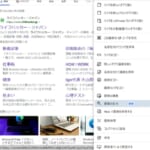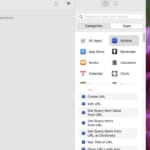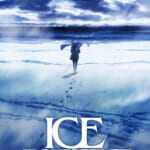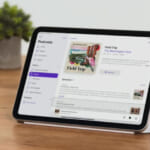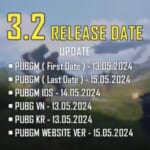2024/04/19
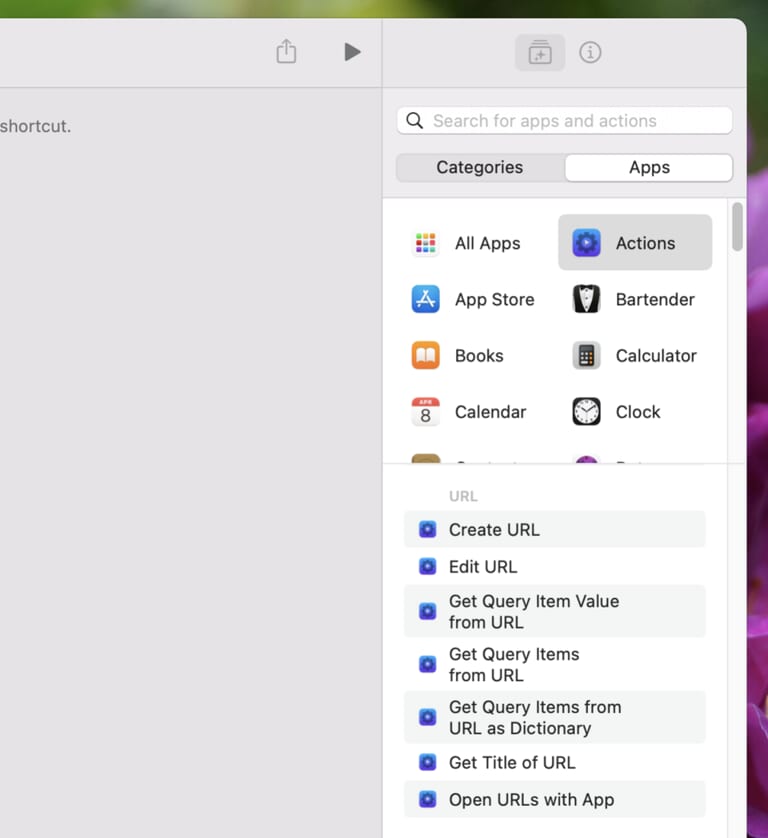
無料アプリの「Actions」
Appleのアプリ「ショートカット」は、特定の作業を自動化してくれる強力なツールです。
とはいえ、あらかじめ用意されているアクションの数は、やや少ない感じがします。
そこで役に立つのが、無料アプリの「Actions」です。これを使えば、141種類のアクションを追加することが可能です。その多くが、Appleに最初から用意しておいてほしかったものです。
この記事で、Actionsの機能をひたすら列記してもいいのですが、そうする代わりに、とにかくたくさんある、とだけ言っておきましょう。
ショートカットで作業を自動化する
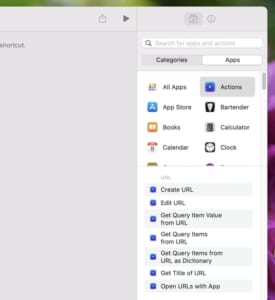
このアプリは、モバイル端末のiPhoneおよびiPadとMacの両方に対応しています。どちらか一方でしか使えないアクションも少しありますが、大半は、どのデバイスでも使えます。
まずは、Actionsアプリをインストールして、ショートカットをひとつ新規作成してみましょう。
新しい機能の感触をつかむには、「ショートカット」を開いて、ショートカットを新規作成したり、アプリごとのアクション一覧を見てみたりするのがいちばんです。すべてが、「ショートカット」を開いた中にあります。
写真を使ったショートカット
私が最初にショートカットを作成したワークフローは、写真素材サイト「Unsplash」からランダムに選んだ画像の背景に、ハイライト表示したテキストをはめ込むというもの。
このショートカットは、次のように設定します。
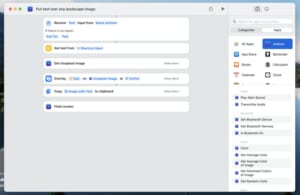
そして、このショートカットを使って試しに作成した画像がこちらです。

画像関連の機能としては、これはほんの手はじめです。たとえば、画像の平均色や代表色を抽出できるので、フォントの色の選択を自動化するのに便利かもしれません。画像をぼかすことも可能です。
そのほかのショートカット
また、URLに関する操作を自動化できる便利なツールもいくつかあります。
たとえば、URLさえわかれば、あらゆるウェブページのタイトルを取得することができます。
私はこのショートカットを使って、米Lifehacker最新記事のタイトルを手早く取得し、マークダウン形式のリンクをタイトル付きで出力するプラグインを作成しました。
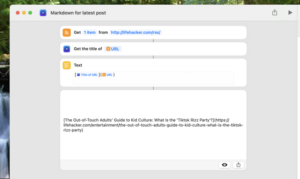
ほかにも、チェックすべき機能が満載です。デバイス関連の機能では、
どのBluetoothデバイスに接続しているか
どのアプリを開いているか
セルラーデータがオンになっているか
を確認するショートカットなどがあります。
「ショートカット」全般に言えることですが、何ができるのかを知りたければ、色々チェックして試してみるのがいちばんです。
ライフハッカー・ジャパン 提供